蘋果iOS 12系統(tǒng)中新增了“捷徑”功能,小編有做過簡(jiǎn)單介紹,今天我們主要來說說它的使用教程,希望看完文章介紹,大家能有更深層次的理解。
捷徑能做什么?
壓縮/解壓文件 :如果目標(biāo)文件是壓縮包,捷徑會(huì)把它解壓縮;否則,捷徑會(huì)將它打包為壓縮包;
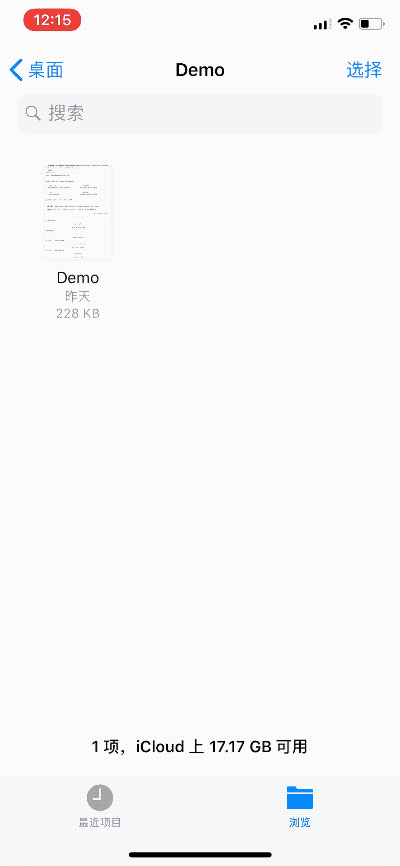
掃碼付款 :你可以從捷徑彈出的菜單中,調(diào)用Apple Pay、支付寶掃碼、支付寶付款碼、微信掃碼支付;
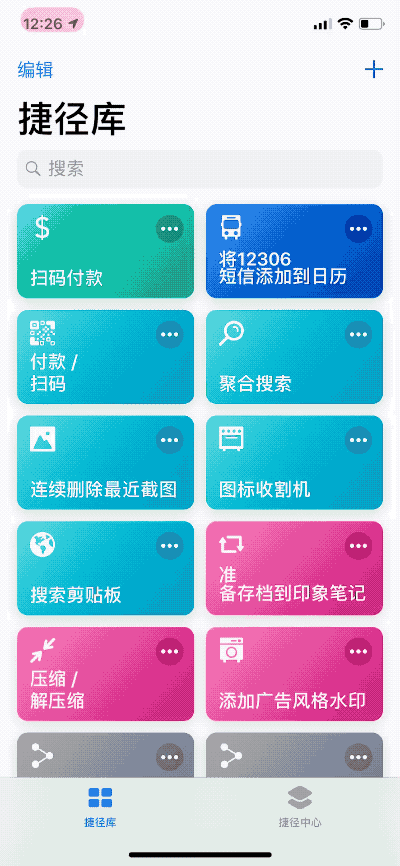
快速定位并查詢空氣質(zhì)量 :這一捷徑的默認(rèn)城市是深圳,但你也可以在Workflow里修改。此外,捷徑還支持自動(dòng)定位和手動(dòng)輸入兩種方式,在確認(rèn)位置后,捷徑會(huì)提供AQI和PM2.5兩個(gè)數(shù)值;
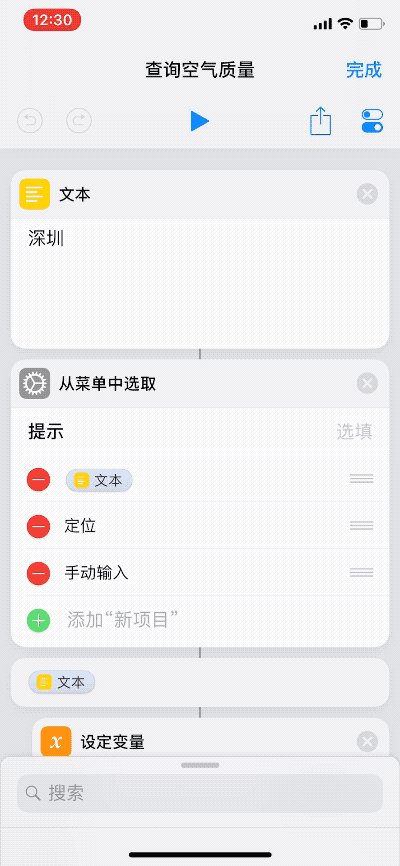
在鎖屏狀態(tài)下查看Apple Music歌詞:運(yùn)行之后,捷徑會(huì)展示當(dāng)前播放的Apple Music歌曲的歌詞;

如何使用捷徑?
在添加了在捷徑app中點(diǎn)擊希望使用的捷徑;
在鎖屏頁面或主屏右滑,從小組件中啟動(dòng)捷徑。初次使用前,你需要點(diǎn)擊「今天」視圖最下方的「編輯」,然后添加捷徑 app 的小組件;
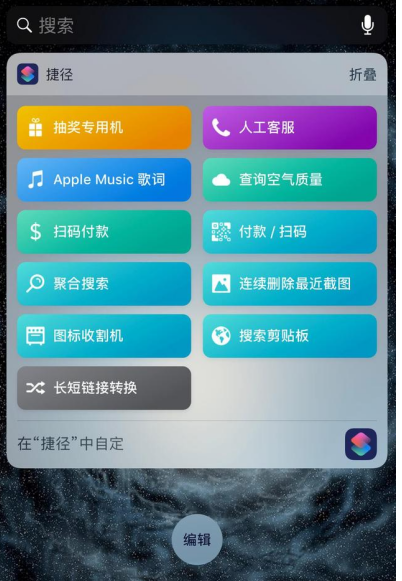
點(diǎn)擊應(yīng)用中的「分享」按鈕,在分享頁面點(diǎn)擊「捷徑」,也可以啟動(dòng)所需的捷徑。同樣,初次使用前,你需要?jiǎng)澲磷钣覀?cè),在「更多」中啟用捷徑;
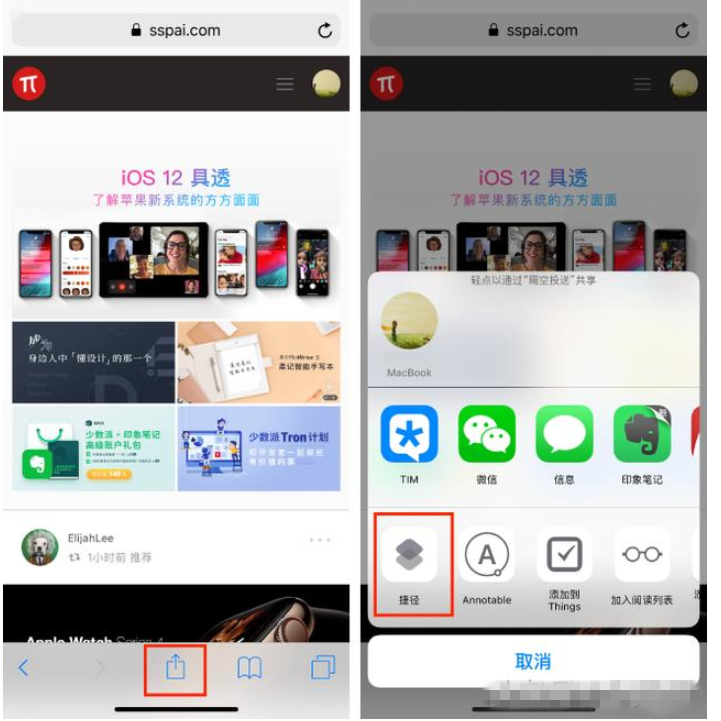
你可以將捷徑添加至主屏幕,然后像使用其他app一樣點(diǎn)擊運(yùn)行;
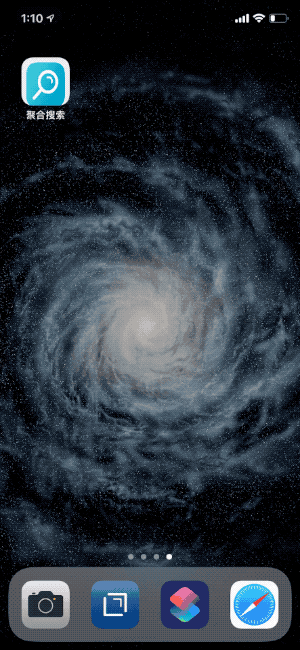
如果你的機(jī)型支持「三維觸控」(3D Touch),也可以重按捷徑 app 的圖標(biāo)后,選擇需要的捷徑。不過,這一頁面最多只能展示4個(gè)捷徑。
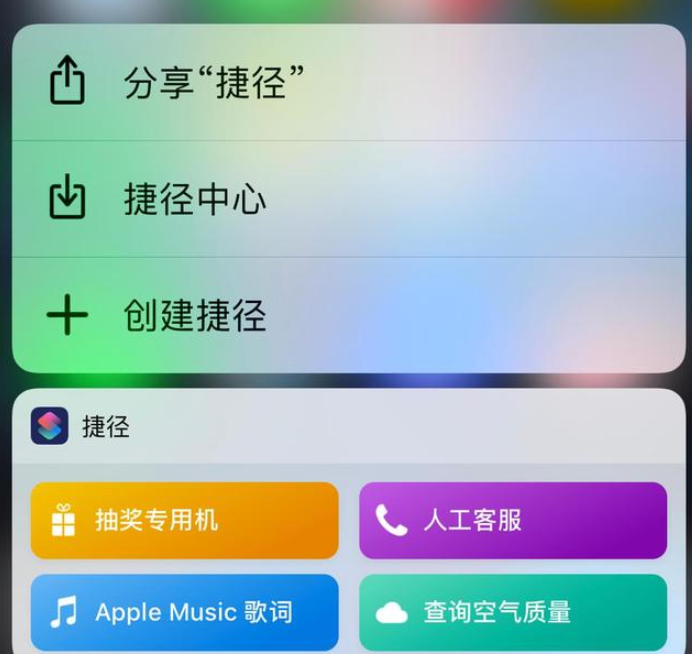
你或許已經(jīng)注意到,并非所有捷徑都會(huì)出現(xiàn)在這 5 個(gè)位置。要更改這一設(shè)置非常容易。在捷徑 app 中,點(diǎn)擊捷徑右上角的「…」,在接下來的頁面點(diǎn)擊右上角的設(shè)置按鈕。你可以在設(shè)置頁選擇讓該捷徑「在小組件中顯示」、「在共享表單中顯示」,或是將它「添加到主屏幕」。
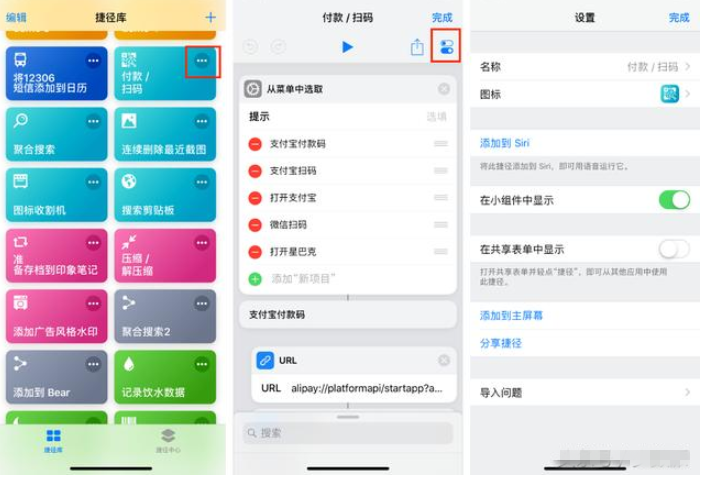
同時(shí),小組件中的前 4 個(gè)捷徑會(huì)顯示在捷徑 app 的三維觸控頁面。要更改捷徑的順序,可以在捷徑 app 的首頁長(zhǎng)按捷徑來進(jìn)行排列。
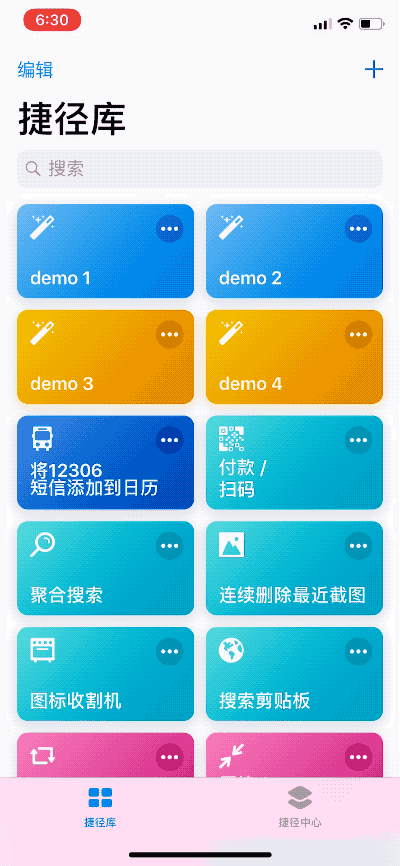
除此之外,你還可以為每一個(gè)捷徑設(shè)置一條Siri指令。對(duì)Siri說出這條指令,就可以直接激活對(duì)應(yīng)的捷徑。
如何用Siri啟動(dòng)捷徑?
要用Siri啟動(dòng)捷徑,你需要先打開該捷徑的設(shè)置頁面,在頁面中點(diǎn)擊「添加到Siri」,然后你可以根據(jù)自己的偏好,錄制一段短語來作為Siri執(zhí)行該捷徑的指令。如果 Siri對(duì)識(shí)別結(jié)果不確定,還會(huì)允許你點(diǎn)擊「編輯」選擇可能的指令,或是直接重新錄制。確認(rèn)無誤后,點(diǎn)擊「完成」保存即可。
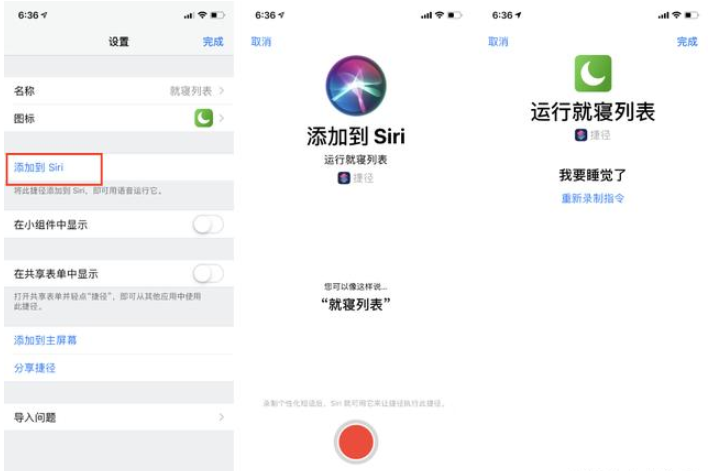
這里只是舉了幾個(gè)例子來介紹捷徑功能,剩下的就等著大家自己去體驗(yàn),趕緊去升級(jí)iOS 12系統(tǒng)吧。
新聞熱點(diǎn)
疑難解答
圖片精選